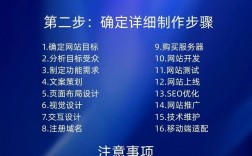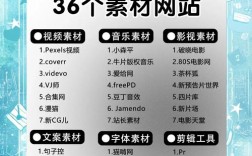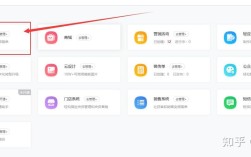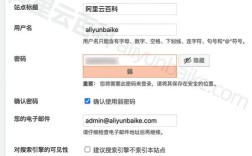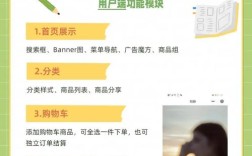的过程,需要结合域名解析、服务器选择、网站开发、内容上传及安全配置等多个环节,以下是详细步骤和注意事项,帮助从零开始完成网站搭建。
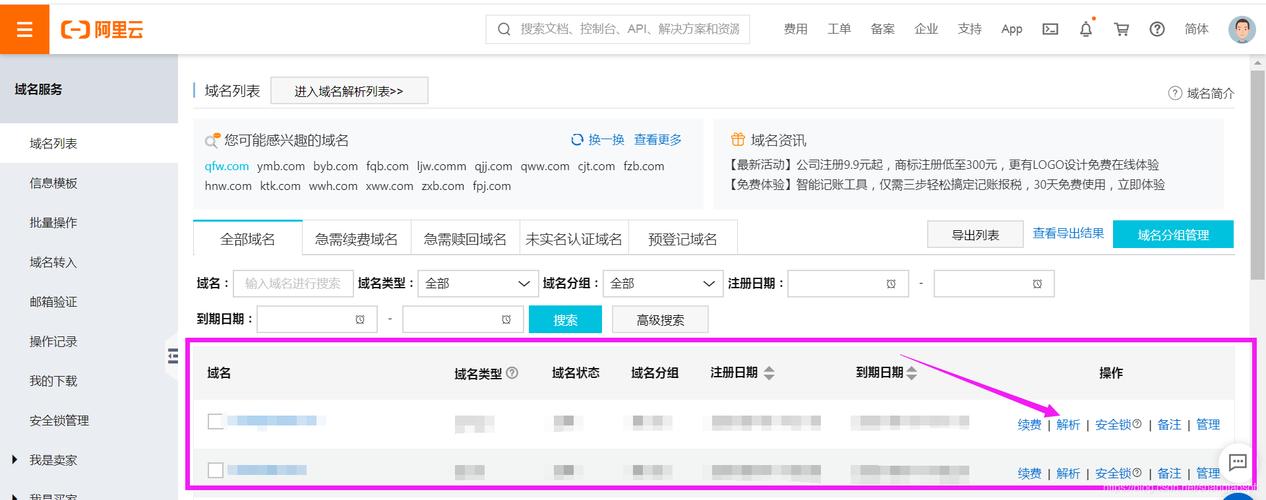
明确网站需求与规划
在动手搭建前,需先明确网站的核心目标和功能定位,是企业官网展示产品、博客分享内容,还是电商平台销售商品?不同需求直接影响后续的技术选型、服务器配置和开发方式,规划网站的基本结构,如首页、关于我们、产品/服务、联系方式等页面,以及是否需要用户注册、在线支付等交互功能,这一步能避免开发过程中的反复调整,提高效率。
选择网站服务器与托管方式
服务器是网站的“家”,负责存储网站文件并处理用户访问请求,常见的托管方式有三种:
-
虚拟主机(共享主机)
适合小型网站或个人博客,多用户共享一台服务器的资源(如CPU、内存),价格低廉(通常每年几百元),但性能和灵活性受限。
优点:无需配置服务器环境,即开即用;缺点:流量过高时可能影响稳定性,且自定义功能较弱。
推荐服务商:阿里云、腾讯云、Bluehost等。 -
云服务器(VPS)
通过虚拟化技术将物理服务器分割为多个独立的虚拟服务器,用户可自主配置操作系统、环境(如LAMP/LNMP栈),适合有一定技术需求的网站(如电商、社区)。
优点:资源独享,可弹性扩容;缺点:需自行管理服务器,运维成本较高。
推荐服务商:阿里云ECS、腾讯云CVM、AWS Lightsail。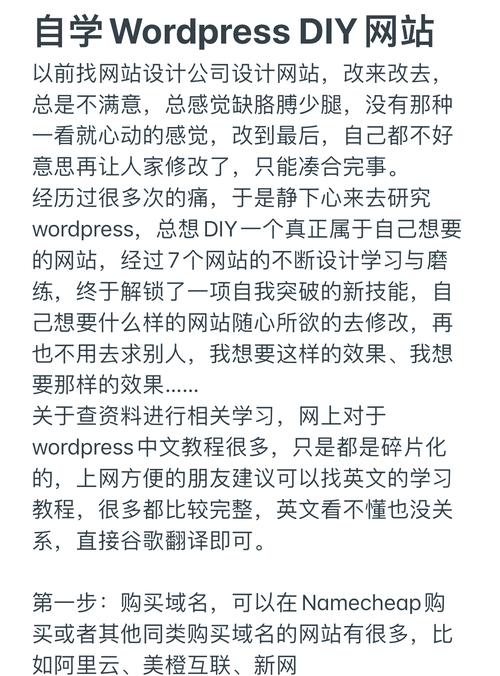 (图片来源网络,侵删)
(图片来源网络,侵删) -
建站平台
提供“一站式”服务,无需服务器配置,通过可视化编辑器拖拽建站,适合零技术用户。
优点:操作简单,自带模板和插件;缺点:功能受限,且需按年付费(如WordPress.com、Wix)。
选择建议:个人博客/企业展示可选虚拟主机或建站平台;功能复杂、流量预期高的网站(如电商)推荐云服务器。
服务器环境配置
若选择云服务器,需搭建网站运行环境(即“服务器栈”),常见的组合有:
- LAMP:Linux系统 + Apache服务器 + MySQL数据库 + PHP
- LNMP:Linux系统 + Nginx服务器 + MySQL数据库 + PHP
配置步骤(以LNMP为例):
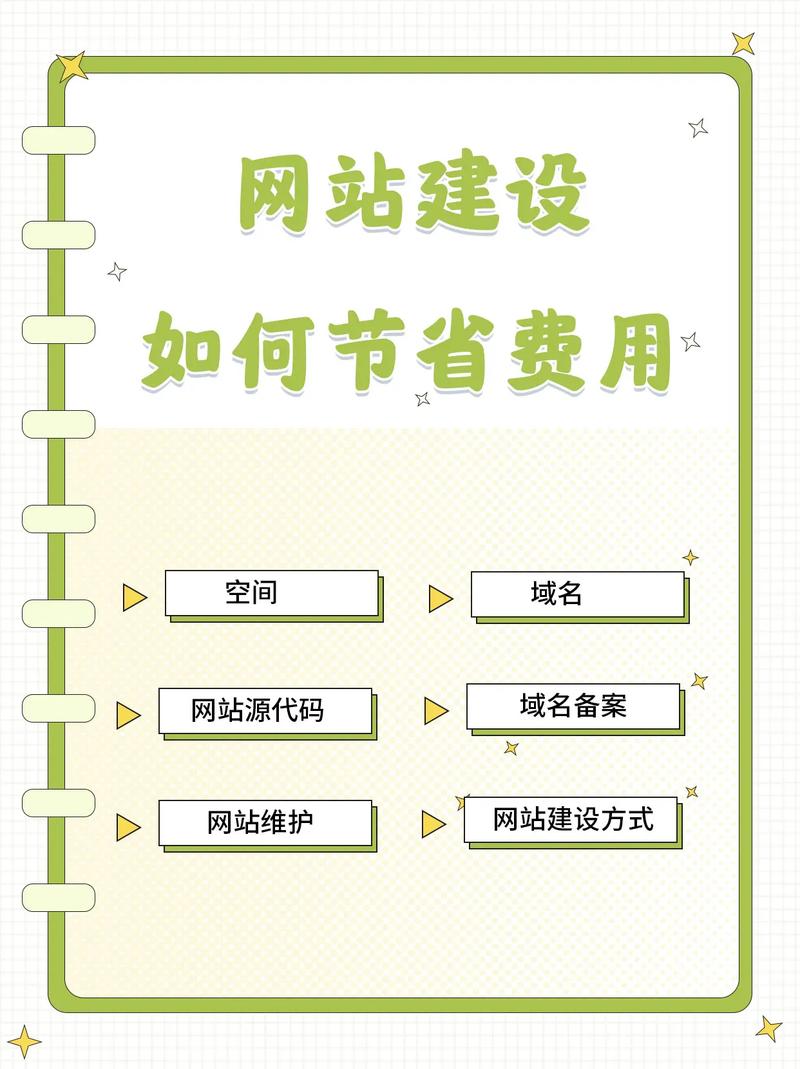
- 购买并连接服务器:在云服务商平台购买ECS实例,选择Linux系统(如Ubuntu 20.04),通过SSH工具(如Xshell、PuTTY)远程登录。
- 安装Nginx:执行命令
apt update && apt install nginx -y,安装后通过systemctl start nginx启动服务,访问服务器公网IP若看到Nginx欢迎页,则安装成功。 - 安装MySQL:执行
apt install mysql-server -y,安装后运行mysql_secure_installation进行安全配置(如设置root密码、移除匿名用户)。 - 安装PHP:执行
apt install php-fpm php-mysql php-mbstring php-xml -y,安装PHP及常用扩展。 - 配置Nginx与PHP联动:编辑Nginx配置文件(如
/etc/nginx/sites-available/default),将PHP请求转发给PHP-FPM处理,重启Nginx服务使配置生效。
若选择虚拟主机,服务商通常已预装环境,无需手动配置。
域名解析与服务器绑定
域名需指向服务器IP,才能让用户通过域名访问网站。
- 获取服务器IP:在云服务商控制台找到ECS实例的公网IP。
- 登录域名管理后台:在域名注册商(如阿里云、GoDaddy)控制台进入“解析”设置。
- 添加A记录:记录类型选择“A”,主机记录填 (或子域名如
www),记录值填服务器IP,TTL保持默认。 - 等待生效:DNS解析通常需要几分钟到24小时,可通过
ping 域名检查是否已指向IP。
若使用虚拟主机,服务商会提供二级域名或独立域名,直接在域名管理后台将CNAME指向虚拟主机提供的域名即可。
网站程序安装与配置
网站程序是网站的核心,常见选择有:
- WordPress:全球使用最广泛的CMS(内容管理系统),支持博客、企业官网、电商等,插件和主题丰富,适合零代码基础用户。
- Joomla:功能强大的开源CMS,适合复杂网站,但学习成本较高。
- Drupal:高度可定制化的CMS,适合企业级应用,对技术要求较高。
- 静态网站生成器:如Hexo、Hugo,适合博客类网站,生成纯静态文件,加载速度快。
以WordPress为例安装步骤:
- 上传WordPress程序:通过FTP工具(如FileZilla)或SSH命令,将WordPress官方下载的压缩包(
wordpress.zip)上传到服务器网站根目录(如/var/www/html/),并解压。 - 创建数据库:登录MySQL(命令
mysql -u root -p),执行CREATE DATABASE wordpress_db;创建数据库,再执行CREATE USER 'wordpress_user'@'localhost' IDENTIFIED BY 'password';创建用户,最后执行GRANT ALL PRIVILEGES ON wordpress_db.* TO 'wordpress_user'@'localhost';授权。 - 完成安装:浏览器访问域名,进入WordPress安装界面,填写数据库名、用户名、密码及网站标题,安装后即可登录后台(
域名/wp-admin)进行主题和插件配置。
设计与上传
- 选择主题与插件:
- 主题:决定网站外观,可在WordPress后台“外观→主题”中免费或付费下载(如Astra、OceanWP),或通过FTP上传自定义主题。
- 插件:扩展功能,如SEO(Yoast SEO)、缓存(WP Super Cache)、表单(Contact Form 7)等,注意选择正规来源,避免安全风险。
- :在WordPress后台“文章→写文章”中发布博客,“页面→添加页面”创建静态页面(如首页、关于我们)。
- 上传媒体文件:通过“媒体→添加新”上传图片、视频等文件,建议压缩图片以提高加载速度。
网站安全与优化
- 安全配置:
- 设置强密码并定期更换,禁用默认管理员账号(如admin)。
- 安装安全插件(如Wordfence、Sucuri),定期扫描恶意文件。
- 启用HTTPS:通过Let's Encrypt免费获取SSL证书(可在云服务商或WordPress插件“Really Simple SSL”中配置),加密数据传输。
- 性能优化:
- 启用缓存:使用WP Super Cache等插件生成静态页面,减少服务器压力。
- 优化图片:通过Smush、ShortPixel等插件压缩图片,或使用WebP格式。
- 选择CDN加速:通过Cloudflare、阿里云CDN等服务,将内容分发至全球节点,提高访问速度。
网站测试与上线
- 功能测试:检查所有页面链接是否有效,表单提交、支付等功能是否正常,在不同浏览器(Chrome、Firefox、Edge)中测试兼容性。
- 性能测试:使用Google PageSpeed Insights、GTmetrix等工具检测网站加载速度,优化图片、脚本和样式文件。
- 正式上线:确认无误后,可通过“设置→常规”修改WordPress地址和站点地址为域名,完成上线。
相关问答FAQs
Q1:虚拟主机和云服务器有什么区别?如何选择?
A:虚拟主机是共享服务器资源,价格低、操作简单,适合流量小的个人网站或企业展示;云服务器是独立资源,可自由配置环境,弹性扩容,适合需要高性能、高定制的网站(如电商、应用),选择时可根据网站规模、技术能力和预算决定:新手或小型网站选虚拟主机,中大型网站或复杂功能选云服务器。
Q2:网站搭建后如何提高搜索引擎排名?
A:可通过以下方式优化SEO:① 安装SEO插件(如Yoast SEO),优化页面标题、描述和关键词;② 发布高质量原创内容,定期更新;③ 优化网站速度(压缩图片、启用缓存);④ 获取高质量外链;⑤ 设置清晰的网站结构,确保搜索引擎可正常抓取;⑥ 启用HTTPS,提升网站安全性(谷歌将其作为排名因素之一)。